Chức năng comment (nhận xét) trong Microsoft Word là công cụ cực kỳ hữu ích khi làm việc nhóm, chỉnh sửa tài liệu hoặc đưa ra góp ý. Nhiều người dùng gặp khó khăn trong việc loại bỏ comment, đặc biệt khi tài liệu có hàng chục, thậm chí hàng trăm nhận xét từ nhiều người khác nhau. Việc xóa từng cái một không chỉ tốn thời gian mà còn dễ bỏ sót. Bài viết từ TechCare.vn sẽ chia sẻ những phương pháp xóa comment trong Word 2016, 2013, 2010 toàn diện nhất, áp dụng cho các phiên bản Word phổ biến hiện nay.
Chức Năng Comment Trong Word
Comment trong Word là những ghi chú được đính kèm vào văn bản mà không làm thay đổi nội dung chính. Chúng xuất hiện dưới dạng bong bóng hội thoại ở lề phải hoặc trong khung riêng biệt, giúp người dùng trao đổi ý kiến, đề xuất chỉnh sửa hoặc đặt câu hỏi về đoạn văn bản cụ thể.
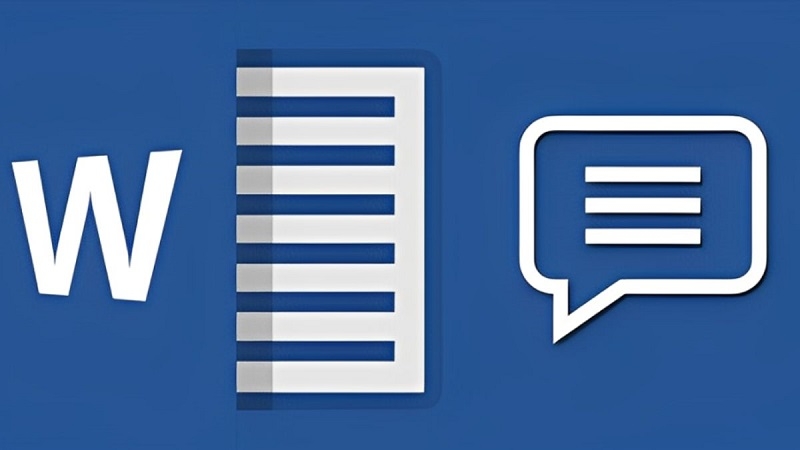
Lợi Ích Của Comment
Tính năng này đặc biệt quan trọng trong môi trường làm việc chuyên nghiệp. Biên tập viên có thể gửi yêu cầu chỉnh sửa cho tác giả mà không cần viết email riêng. Giảng viên có thể đánh giá bài tập của sinh viên một cách chi tiết. Nhóm dự án có thể thảo luận trực tiếp trên tài liệu chung mà không làm mất đi bản gốc.
Khi Nào Cần Xóa Comment
Có ba trường hợp phổ biến đòi hỏi việc xóa bỏ comment. Thứ nhất, khi tài liệu đã được hoàn thiện và chuẩn bị in ấn hoặc gửi cho khách hàng - lúc này những góp ý nội bộ không còn cần thiết. Thứ hai, khi file cần gửi cho bên thứ ba và bạn muốn bảo mật quá trình làm việc nội bộ. Thứ ba, khi comment cũ đã lỗi thời và cần làm sạch tài liệu để bắt đầu vòng chỉnh sửa mới.
Xem ngay
Mục Đích Của Việc Xóa Comment Trong Word
Mặc dù comment mang lại nhiều lợi ích, nhưng việc xóa chúng là bước cần thiết trong nhiều tình huống. Dưới đây là những lý do chính mà Techcare.vn thường tư vấn cho khách hàng:
- Giảm thiểu sự lộn xộn: Khi tài liệu tích tụ quá nhiều ghi chú không còn cần thiết, việc xóa giúp giao diện sạch sẽ, dễ tập trung vào nội dung chính, đặc biệt với các file dài hàng trăm trang.
- Tăng tính chuyên nghiệp khi chia sẻ: Trước khi gửi tài liệu cho đối tác hoặc đồng nghiệp, xóa comment giúp tránh phân tâm, tạo ấn tượng tốt và đảm bảo tài liệu chỉ chứa thông tin thiết yếu.
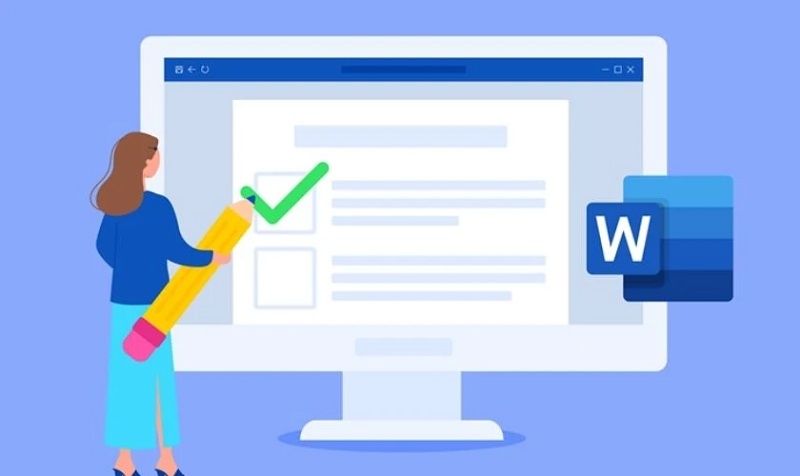
- Bảo vệ thông tin nhạy cảm: Nhiều comment chứa dữ liệu cá nhân, ý kiến nội bộ hoặc thông tin kinh doanh. Xóa chúng ngăn chặn rủi ro lộ thông tin, tuân thủ các quy định bảo mật dữ liệu như GDPR hoặc tiêu chuẩn Việt Nam.
- Chuẩn bị in ấn hoặc xuất file: Nếu không xóa, comment có thể bị in kèm theo, dẫn đến tài liệu không chuyên nghiệp. Điều này đặc biệt quan trọng trong in ấn báo cáo hoặc hợp đồng.
Ngoài ra, xóa comment còn giúp tối ưu hóa kích thước file, giảm tải cho máy tính khi mở các tài liệu lớn. Theo kinh nghiệm của chúng tôi tại Techcare Đà Nẵng, nhiều khách hàng gặp vấn đề chậm lag do comment tích tụ, và việc xóa định kỳ là giải pháp hiệu quả.
Hướng Dẫn Cách Xóa Comment Trong Word 2016, 2013, 2010
Techcare.vn hướng dẫn hai phương pháp chính: xóa thủ công từng comment và xóa toàn bộ cùng lúc. Các bước áp dụng tương tự cho Word 2016, 2013 và 2010, với giao diện gần giống nhau. Đảm bảo bạn đã mở file Word cần chỉnh sửa trước khi bắt đầu.
1. Xóa Comment Theo Từng Phần Bằng Phương Pháp Thủ Công
Phương pháp này phù hợp khi bạn chỉ cần loại bỏ một vài ghi chú cụ thể, giúp kiểm soát chi tiết hơn.
- Bước 1: Di chuyển chuột đến comment cần xóa, nhấp chuột phải vào nó. Một menu ngữ cảnh sẽ hiện ra.
- Bước 2: Chọn tùy chọn Delete (Xóa) để loại bỏ ngay lập tức.
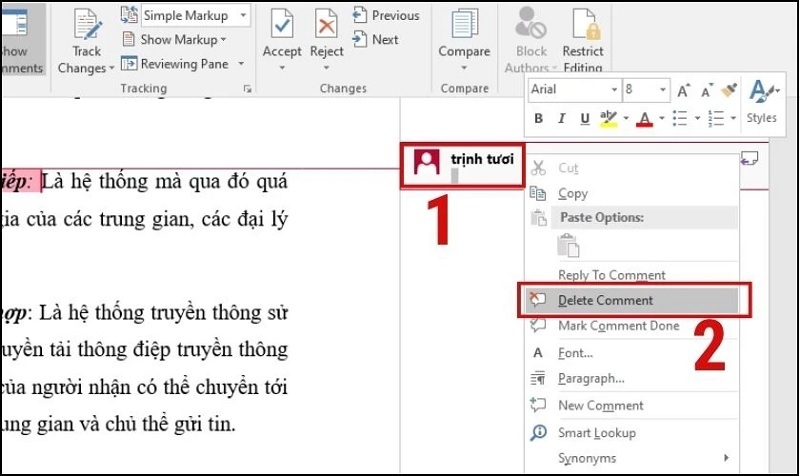
Nếu bạn thích sử dụng thanh công cụ, hãy chuyển sang tab Review (Ôn tập) ở đầu giao diện Word. Tại đây, chọn comment bằng cách nhấp vào nó, rồi nhấn nút Delete trong nhóm Comments. Phương pháp này nhanh chóng và không ảnh hưởng đến các phần khác của tài liệu.
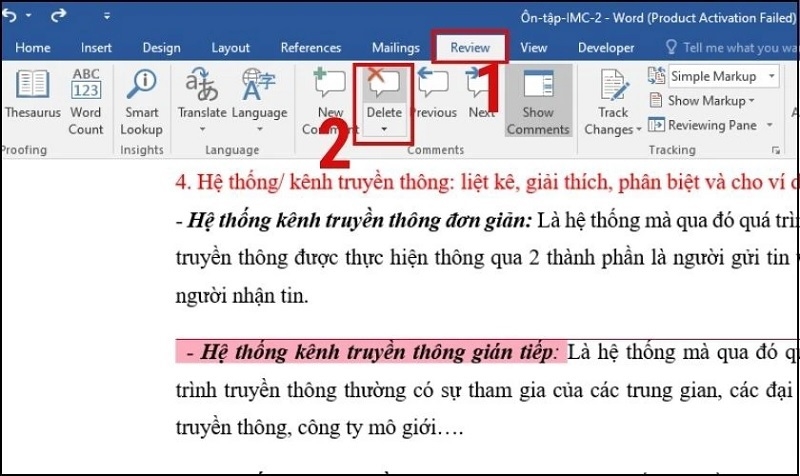
Lưu ý: Trong trường hợp file có nhiều lớp comment từ nhiều người dùng, hãy kiểm tra tab Review > Show Markup để hiển thị đầy đủ trước khi xóa, tránh bỏ sót.
2. Xóa Toàn Bộ Comment Trong Word Cùng Lúc
Khi cần dọn dẹp toàn diện, cách này tiết kiệm thời gian nhất, đặc biệt với tài liệu lớn.
- Bước 1: Trên thanh ribbon, nhấp vào tab Review. Tìm nhóm Comments và nhấn vào mũi tên nhỏ bên dưới nút Delete.
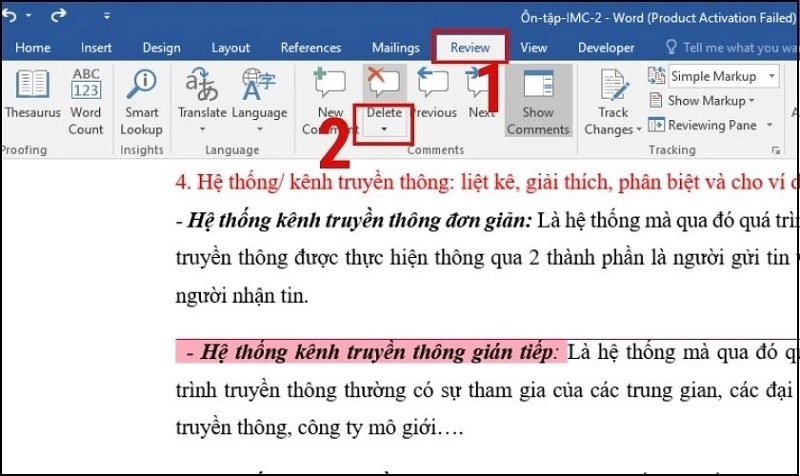
- Bước 2: Từ menu dropdown, chọn Delete All Comments in Document (Xóa tất cả comment trong tài liệu). Toàn bộ ghi chú sẽ biến mất ngay lập tức.
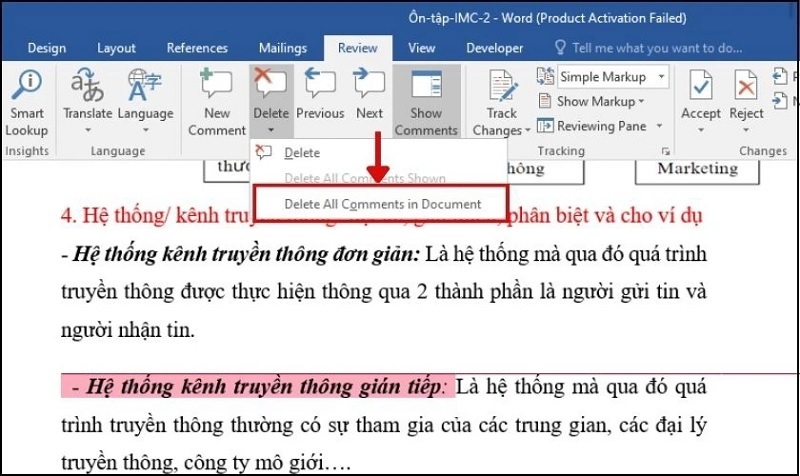
Sau khi xóa, hãy kiểm tra lại bằng cách vào Review > Next để đảm bảo không còn comment nào sót lại. Nếu file được chia sẻ qua OneDrive hoặc email, nhớ lưu phiên bản mới để tránh khôi phục nhầm.
Mẹo chuyên sâu từ Techcare.vn: Nếu bạn thường xuyên làm việc nhóm, hãy thiết lập mật khẩu bảo vệ file qua File > Protect Document trước khi xóa comment, nhằm ngăn chỉnh sửa không mong muốn. Ngoài ra, trong Word 2016 trở lên, tính năng Track Changes có thể kết hợp với comment – hãy tắt nó nếu cần để tài liệu sạch sẽ hoàn toàn.
Kinh Nghiệm Và Mẹo Khi Làm Việc Với Comment
Kiểm Tra Kỹ Trước Khi Xóa
Trước khi thực hiện xóa hàng loạt, hãy dành vài phút để đọc lướt qua các comment. Đôi khi trong đó có thông tin quan trọng chưa được xử lý - một lỗi chính tả được chỉ ra nhưng chưa sửa, một câu hỏi cần trả lời, hoặc một đề xuất chỉnh sửa còn giá trị. Việc xóa nhầm có thể dẫn đến bỏ sót lỗi hoặc mất thông tin quan trọng.
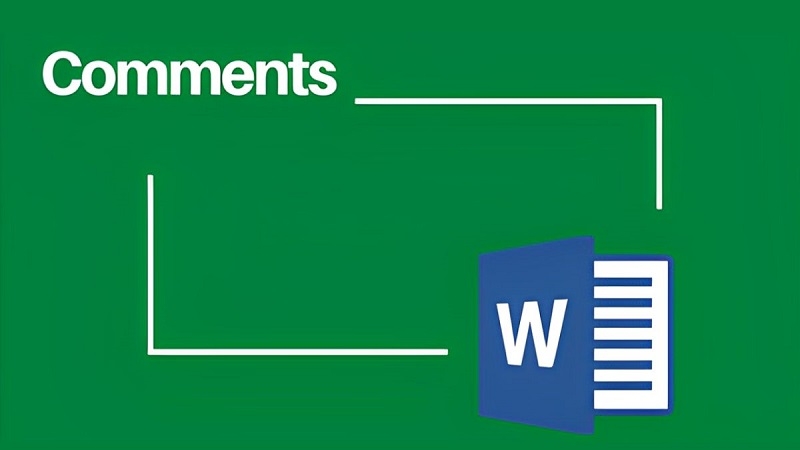
Lưu Bản Sao Backup
Thói quen an toàn là luôn tạo một bản sao của file trước khi xóa comment. Đặt tên file rõ ràng, ví dụ "BaoCao_CoComment.docx" và "BaoCao_Final.docx". Điều này cho phép bạn quay lại phiên bản có comment nếu cần thiết, mà không phải làm lại từ đầu.
Ẩn Comment Thay Vì Xóa
Trong một số trường hợp, bạn không muốn xóa vĩnh viễn comment mà chỉ cần ẩn chúng đi để in ấn hoặc trình bày. Vào tab Review, nhóm Tracking, bỏ chọn "Comments" trong menu Show Markup. Comment vẫn còn trong file nhưng không hiển thị trên màn hình hay bản in. Cách này hữu ích khi bạn cần giữ lại comment cho lần chỉnh sửa sau.
Chuyển Comment Thành Văn Bản Thường

Nếu comment chứa thông tin cần giữ lại nhưng không muốn dưới dạng nhận xét, bạn có thể copy nội dung comment, paste vào phần cuối tài liệu hoặc một file ghi chú riêng, rồi mới xóa comment gốc. Điều này đảm bảo không mất thông tin quan trọng.
Thiết Lập Quyền Comment
Để tránh tình trạng tài liệu bị comment quá nhiều, người quản lý dự án nên thiết lập quyền hạn rõ ràng. Sử dụng tính năng "Restrict Editing" trong Word để kiểm soát ai có thể thêm comment và ai chỉ được đọc. Điều này giảm thiểu số lượng comment không cần thiết ngay từ đầu.
Việc xóa comment trong Word 2016, 2013, 2010 không phải là thao tác phức tạp, nhưng để thực hiện một cách hiệu quả và an toàn đòi hỏi người dùng cần hiểu rõ các phương pháp khác nhau và biết cách áp dụng phù hợp với từng tình huống cụ thể.
Điều quan trọng nhất mà TechCare.vn muốn nhấn mạnh là: luôn tạo backup trước khi xóa, kiểm tra kỹ nội dung comment trước khi loại bỏ, và có quy trình làm việc chuẩn cho team. Những thói quen tốt này không chỉ giúp tránh mất mát dữ liệu mà còn nâng cao tính chuyên nghiệp trong mọi văn bản được tạo ra.



















